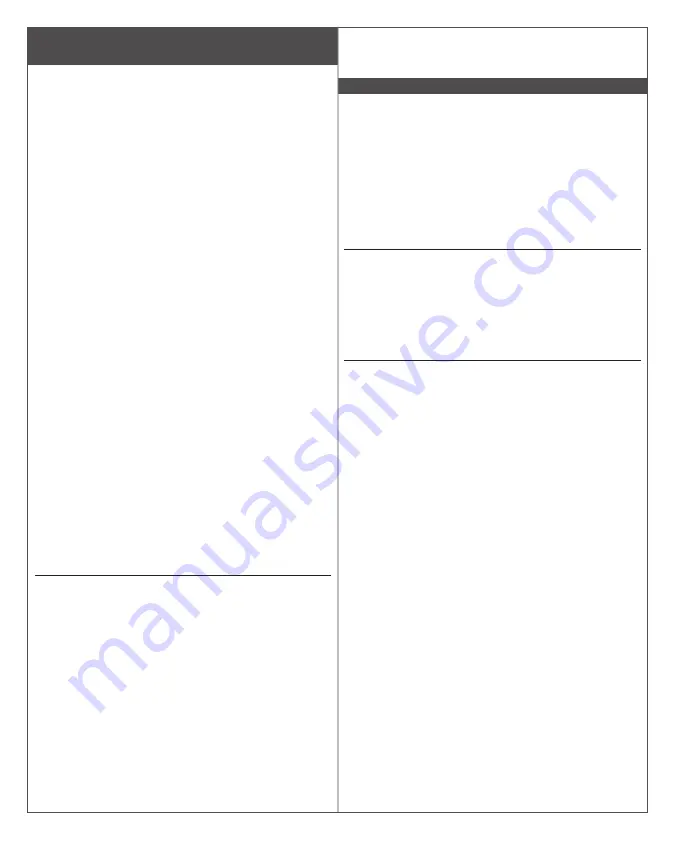
44
Instructions d’installation
Survol
1. Créez un compte ENGAGE et un site dans ce
compte. Identifiez le logiciel de contrôle d’accès
que vous utiliserez sur ce site (voir ci-dessous).
2. Installez et mettez en service les verrous/
dispositifs avec l’application mobile ENGAGE.
Assurez-vous que les verrous/dispositifs sont
mis en service sur le site approprié.
3. Mettez en service la Gateway et reliez les
dispositifs pour commencer à configurer
l’installation de la Gateway.
L
Remarque : la Gateway ne doit pas être
encore installée. Cette étape consiste à
déterminer si l’emplacement de la Gateway
permettra une connexion fiable aux
dispositifs reliés avant l’installation (voir
Déterminer l’emplacement de la Gateway à
la page 4).
4. Après avoir déterminé l’emplacement approprié
de la Gateway, installez et sélectionnez
une option d’alimentation de la Gateway
(page 50) et reliez la Gateway à l’hôte ou
au panneau de commande d’accès. Consultez
la section Options de montage à la page 47
et les diagrammes de Câblage typique de
la Gateway vers le panneau de commande
d’accès à la page 51.
5.
Confirmez que la Gateway communique avec
l’hôte de commande d’accès ou le panneau
de commande d’accès. Consultez la section
Communication de l’hôte/du panneau avec la
Gateway à la page 45.
Créez un nouveau compte ENGAGE
Il est nécessaire d’avoir un compte pour utiliser
les outils Web hébergés dans le nuage et mobiles
ENGAGE. Si vous ne possédez pas de compte,
créez un compte ENGAGE avec l’application
mobile ou Web ENGAGE. L’application Web est
disponible à l’adresse
http://portal.allegionengage.com.
L’application mobile est disponible sur l’App Store
(iOS) ou Google Play (Android). Cherchez
« Allegion ENGAGE ». Vous avez besoin d’un
accès à une messagerie pour valider votre compte.
Créez un site dans ce compte et choisissez un
fournisseur de logiciel dans la liste. (Sélectionnez
ENGAGE uniquement si vous utilisez la solution
autonome gérée par ENGAGE sans Gateway.)
REMARQUE
Avant de créer le site, assurez-vous d’être en
accord avec votre fournisseur de logiciel de
contrôle d’accès sur leur préférence de gestion du
site. Le fournisseur de logiciel peut souhaiter créer
le site et vous inviter à le gérer.
Si vous avez accès à plusieurs sites, vous serez
invité à sélectionner le site que vous souhaitez
utiliser lorsque vous vous connecterez à votre
compte ENGAGE.
Installer et mettre en service les verrous
Consultez les instructions d’installation et le
manuel de l’utilisateur fournis avec les dispositifs/
verrous. Les documents pour tous les dispositifs
actionnés par ENGAGE peuvent être trouvés à
l’adresse
www.allegionengage.com
.
Déterminer l’emplacement de la
Gateway
Réalisez une étude de site pour vous assurer que
les communications sans fil entre la Gateway et le
dispositif de frontière sont fiables.
L
Remarque : vous devrez alimenter la
passerelle pour réaliser une étude de site.
Pour plus de détails sur la réalisation
d’une étude de site, accédez à l’adresse
us.allegion.com/gateway.
La Gateway communique sans fil avec les
dispositifs/verrous actionnés par ENGAGE grâce
à Bluetooth. Les signaux sans fil sont atténués par
les murs, la distance, les objets métalliques et les
barrières. Tenez compte des données qui suivent
lorsque vous installez la Gateway :
•
La performance de la connexion sans fil
dépend largement de l’environnement
physique (géométrie, matériaux de construction
et mobilier) et de l’environnement RF de
l’installation. Dans des environnements de
construction type, il est possible d’obtenir une
vue dégagée de 30 pieds (9,1 m) jusqu’à la
porte avec Bluetooth low energy 2,4 GHz.
• N’installez pas les verrous/dispositifs et la
Gateway sur des étages différents. Le signal
serait dégradé et cela pourrait entraîner une
fonctionnalité limitée.
















































